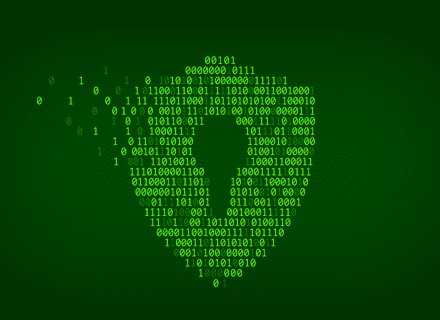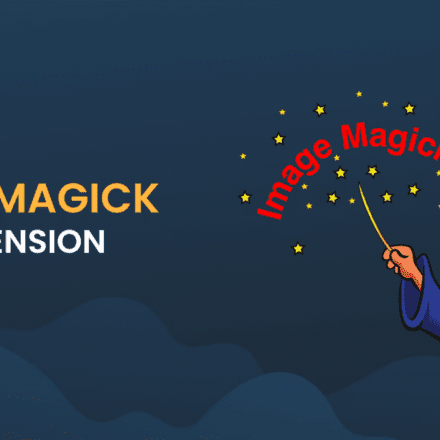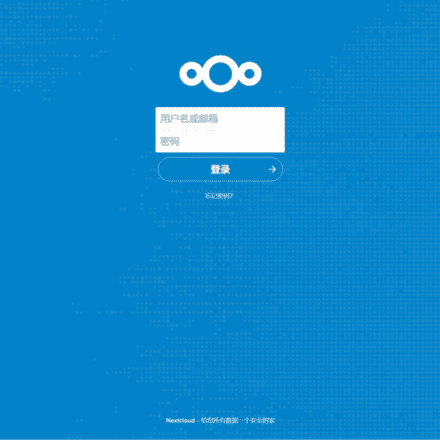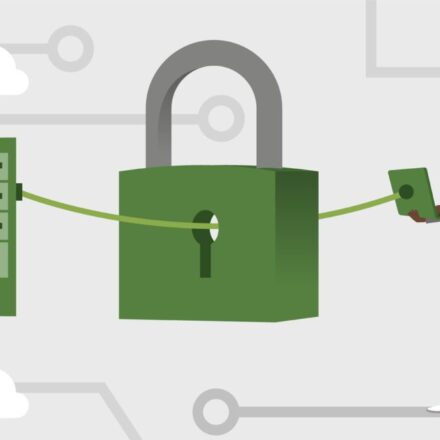Hervorragende Software und praktische Tutorials
Nginx-Website: http://nginx.org/
Wenn Sie die anfängliche Umgebung des Centos-Systems nicht konfiguriert haben, müssen Sie sie manuell installierenNginxErforderliche Pakete.
Einige Module von nginx sind von bestimmten Bibliotheken abhängig. Bevor Sie nginx installieren, müssen Sie daher zunächst diese Bibliotheken installieren: einschließlich regulärer PCRE-Ausdrücke, Secure Socket Layer-Passwortbibliotheken und einige gängige Softwarepakete usw. Wenn Sie die Umgebung bereits erstellt haben, ignorieren Sie Folgendes und fahren Sie direkt mit dem nächsten Schritt fort.
yum installiere gcc gcc-c++ yum -y installiere pcre pcre-devel yum installiere zlib zlib-devel yum installiere openssl openssl --devel yum make wget
Laden Sie die neueste Version von Nginx1.17.8 herunter
wget http://nginx.org/download/nginx-1.17.8.tar.gz
tar -zxvf nginx-1.17.8.tar.gz cd nginx-1.17.8
Abbrechen des Debug-Kompilierungsmodus
vim auto/cc/gcc
#CFLAGS="$CFLAGS -g" Kommentieren Sie diesen Satz mit # aus.
BearbeitenInstallation
./configure --prefix=/usr/local/nginx --user=www --group=www --with-http_stub_status_module --with-http_ssl_module
machen machen installieren
Testen Sie, ob die Installation erfolgreich war:
cd /usr/local/nginx/sbin
Geben Sie das nginx-Verzeichnis ein und geben Sie ./nginx -t oder /usr/local/nginx/sbin/nginx -t ein.
Stellen Sie Nginx so ein, dass es beim Booten automatisch startet:
vi /lib/systemd/system/nginx.service
Erstellen Sie eine nginx.service-Datei
[Einheit] Beschreibung=nginx - Hochleistungs-Webserver Nach=network.target remote-fs.target nss-lookup.target [Dienst] Typ=forking ExecStart=/usr/local/nginx/sbin/nginx ExecReload=/usr/local/nginx/sbin/nginx -s neu laden ExecStop=/usr/local/nginx/sbin/nginx -s stoppen [Installieren] WantedBy=multi-user.target
Richten Sie nginx für den Start ein und machen Sie die Konfiguration wirksam:
systemctl aktiviere nginx.service
Bearbeiten und konfigurieren Sie nginx, öffnen Sie die Nginx-Konfigurationsdatei
vi /usr/local/nginx/conf/nginx.conf
Ersetzen Sie den Code in der Datei nginx.conf durch den folgenden Code. Dies ist nur eine einfache Konfigurationsdatei, die HTTP-Zugriff und PHP-Zugriff unterstützt.
Benutzer www www; Arbeitsprozesse 1; PID logs/nginx.pid; Ereignisse { verwende epoll; Arbeitsverbindungen 2048; } http { include mime.types; Standardtyp application/octet-stream; sendfile an; keepalive_timeout 65; # gzip-Komprimierungsfunktionseinstellungen gzip an; gzip_http_version 1.0; gzip_comp_level 6; gzip_types text/plain application/x-javascript text/css application/xml; gzip_vary an; Server { abhören 80; Servername Website-Domänenname; Client_max_body_size 10M; root /var/www/; Index index.html index.htm index.php; Standort / { try_files $uri $uri/ /index.php$is_args$args; } Standort ~ \.php$ { try_files $uri =404; include fastcgi.conf; fastcgi_pass 127.0.0.1:9000; } } }
Starten Sie Nginx
systemctl starte nginx
Erstellen Sie ein WWW-Verzeichnis unter dem VAR-Verzeichnis des Servers, erstellen Sie dann eine neue Datei index.php im WWW-Verzeichnis, kopieren Sie den folgenden Inhalt, fügen Sie ihn in index.php ein und speichern Sie!
Im Verzeichnis /var/www konfigurieren wir Nginx für den Zugriff auf die Website. Dieses Verzeichnis muss dem in nginx.conf festgelegten Verzeichnis entsprechen und kann beliebig festgelegt werden!
phpinfo();
?>
Nach dem Speichern der index.php geben Sie die IP-Adresse des Servers ein oder legen den gebundenen Domänennamen fest. Der Domänenname muss aufgelöst und wirksam sein, bevor er verwendet werden kann.
Nach Eingabe der IP oder des Domänennamens im Browser können Sie die PHP-Testseite öffnen.
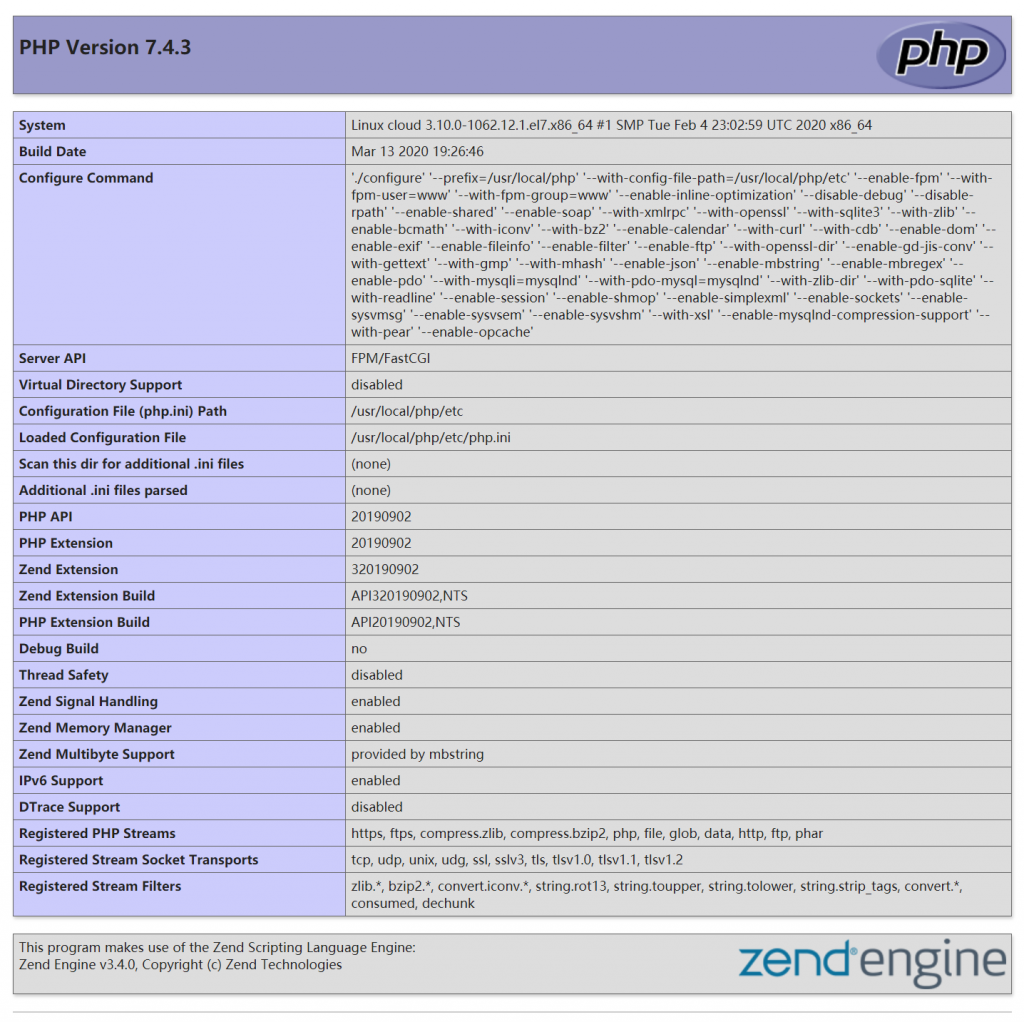
Auf der Testseite finden Sie einige Paketinformationen und das Installationsverzeichnis von PHP. OK, Nginx mit PHP-Unterstützung ist installiert! Installieren Sie anschließend weitere Software!
Im Folgenden sind die Steuerbefehle für Nginx aufgeführt:
systemctl starte nginx
systemctl stop nginx
systemctl reload nginx Neustart muss den nginx-Dienst nicht stoppen, damit die geänderte Konfiguration wirksam wird
systemctl startet nginx neu
systemctl enable nginx So einstellen, dass es beim Booten startet
systemctl disable nginx deaktiviert den Bootvorgang
systemctl status nginx Dienststatus anzeigen